前言
我们都知道ViewPage+Fragment滑动,但是的需求里面已经有了这玩意,但是在Fragment中还要有类似功能,这时我相信很多人就苦恼了,没事,这张来解决,用RecyclerView去实现即可,而且还带指示器。
一、效果图
这里我没有弄GIF,反正效果和ViewPage+Fragment是一样的。
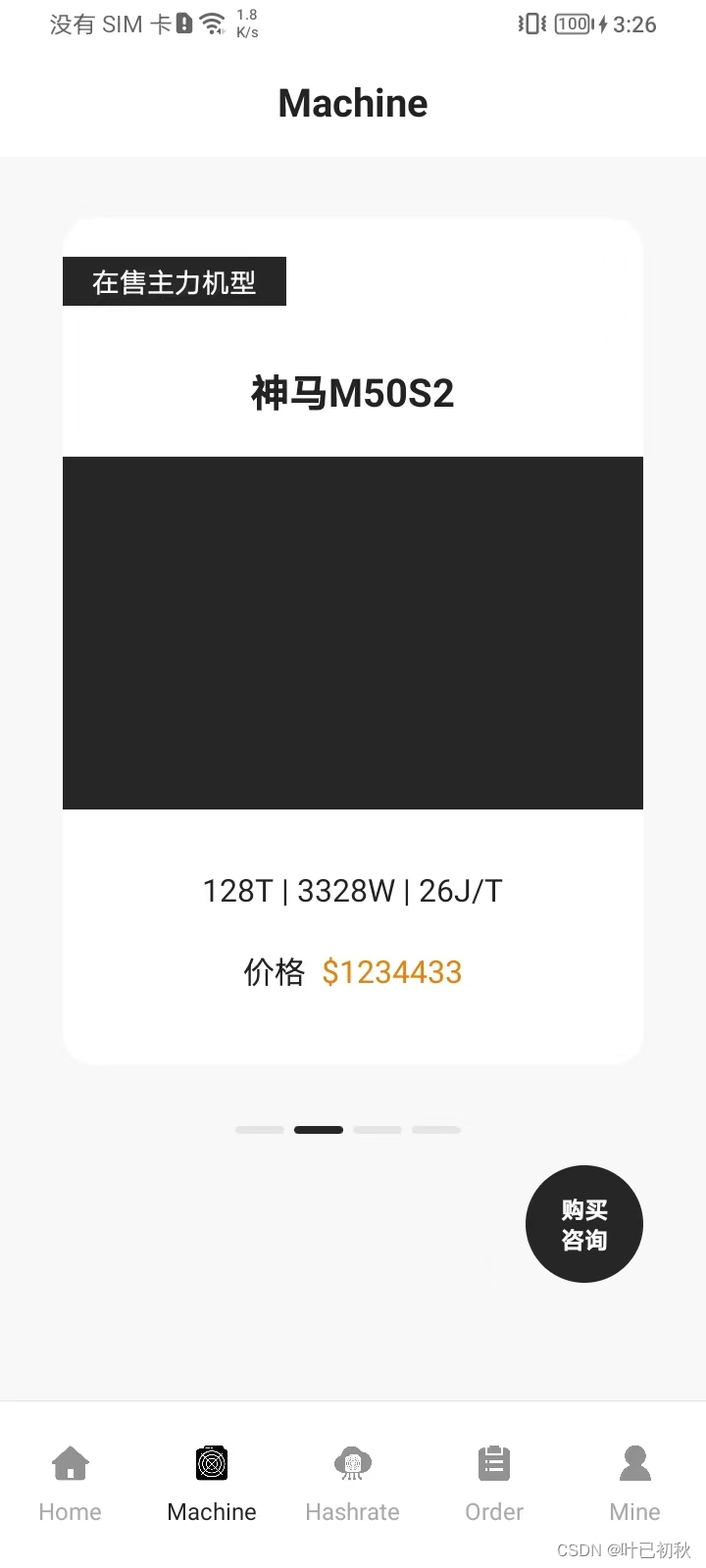
二、实现步骤
1.xml主布局
代码如下(示例):
<RelativeLayout xmlns:android="http://schemas.android.com/apk/res/android"
android:layout_width="match_parent"
android:layout_height="match_parent"
android:background="#f8f8f8"
android:orientation="vertical">
<RelativeLayout
android:id="@+id/relat_title"
android:layout_width="match_parent"
android:layout_height="80dp"
android:background="#ffffff">
<TextView
android:layout_width="wrap_content"
android:layout_height="wrap_content"
android:layout_alignParentBottom="true"
android:layout_centerHorizontal="true"
android:layout_marginBottom="15dp"
android:text="Machine"
android:textColor="#232323"
android:textSize="20dp"
android:textStyle="bold" />
</RelativeLayout>
<androidx.recyclerview.widget.RecyclerView
android:id="@+id/list_view"
android:layout_width="match_parent"
android:layout_height="match_parent"
android:layout_above="@+id/rel_bt"
android:layout_below="@+id/relat_title"
android:layout_marginLeft="16dp"
android:layout_marginTop="15dp"
android:layout_marginRight="16dp"
android:layout_marginBottom="15dp" />
<RelativeLayout
android:id="@+id/rel_bt"
android:layout_width="match_parent"
android:layout_height="140dp"
android:layout_alignParentBottom="true">
<LinearLayout
android:id="@+id/linear_list"
android:layout_width="wrap_content"
android:layout_height="wrap_content"
android:layout_centerHorizontal="true"
android:gravity="center"
android:orientation="horizontal" />
<TextView
android:id="@+id/text_gm"
android:layout_width="wrap_content"
android:layout_height="wrap_content"
android:layout_alignParentRight="true"
android:layout_marginRight="32dp"
android:background="@drawable/back_hs_qy"
android:gravity="center"
android:text="购买\n咨询"
android:textColor="#ffffff"
android:layout_marginTop="20dp"
android:textSize="12dp"
android:textStyle="bold" />
</RelativeLayout>
</RelativeLayout>
2.所有用到的drawable资源文件
一个是主布局购买按钮,一个是item布局的背景。
<?xml version="1.0" encoding="utf-8"?>
<shape xmlns:android="http://schemas.android.com/apk/res/android">
<!-- 背景颜色 -->
<solid android:color="@color/bjs" />
<size
android:width="60dp"
android:height="60dp" />
<!-- 控制圆角大小 -->
<corners android:radius="50dp" />
</shape>
<?xml version="1.0" encoding="utf-8"?>
<shape xmlns:android="http://schemas.android.com/apk/res/android">
<!-- 背景颜色 -->
<solid android:color="#ffffff" />
<!-- 控制边界线颜色和大小 -->
<stroke
android:width="1dp"
android:color="#ffffff" />
<!-- 控制圆角大小 -->
<corners android:radius="16dp" />
</shape>
该处使用的url网络请求的数据。
3.xml item布局
<?xml version="1.0" encoding="utf-8"?>
<LinearLayout xmlns:android="http://schemas.android.com/apk/res/android"
android:layout_width="match_parent"
android:layout_height="match_parent"
android:background="#f8f8f8"
android:gravity="center"
android:orientation="vertical">
<LinearLayout
android:layout_width="match_parent"
android:layout_height="match_parent"
android:layout_margin="16dp"
android:background="@drawable/bzhs_ff_16"
android:orientation="vertical">
<TextView
android:layout_width="wrap_content"
android:layout_height="wrap_content"
android:layout_marginTop="20dp"
android:background="@color/bjs"
android:paddingLeft="15dp"
android:paddingTop="3dp"
android:paddingRight="15dp"
android:paddingBottom="3dp"
android:text="在售主力机型"
android:textColor="#ffffff"
android:textSize="14dp" />
<TextView
android:id="@+id/textname"
android:layout_width="wrap_content"
android:layout_height="wrap_content"
android:layout_gravity="center_horizontal"
android:layout_marginTop="30dp"
android:text="神马M50S"
android:textColor="#232323"
android:textSize="20dp"
android:textStyle="bold" />
<ImageView
android:layout_width="match_parent"
android:layout_height="180dp"
android:layout_marginTop="20dp"
android:background="#262626" />
<TextView
android:layout_width="wrap_content"
android:layout_height="wrap_content"
android:layout_gravity="center_horizontal"
android:layout_marginTop="30dp"
android:text="128T | 3328W | 26J/T"
android:textColor="#232323"
android:textSize="16dp" />
<LinearLayout
android:layout_width="wrap_content"
android:layout_height="wrap_content"
android:layout_gravity="center_horizontal"
android:layout_marginTop="20dp"
android:orientation="horizontal">
<TextView
android:layout_width="wrap_content"
android:layout_height="wrap_content"
android:layout_gravity="center_horizontal"
android:text="价格 "
android:textColor="#232323"
android:textSize="16dp" />
<TextView
android:layout_width="wrap_content"
android:layout_height="wrap_content"
android:layout_gravity="center_horizontal"
android:text="$1234433"
android:textColor="#E88009"
android:textSize="16dp" />
</LinearLayout>
</LinearLayout>
</LinearLayout>
4.adapter适配器
/**
* 作者:CaoLiulang
* ❤
* Date:2023/6/12
* ❤
* 模块 账单列表adapter
*/
public class KuangAdapter extends RecyclerView.Adapter<KuangAdapter.ViewHolder> {
private List<KuangBean> list;
private Context context;
public KuangAdapter(List<KuangBean> list, Context context) {
this.list = list;
this.context = context;
}
/**
* 加载更多
*
* @param mPageList
*/
public void setData(List<KuangBean> mPageList) {
try {
if (mPageList != null) {
int previousSize = 0;
try {
previousSize = list.size();
} catch (Exception e) {
previousSize = 0;
}
int sizez = previousSize + 2;
list.addAll(mPageList);
notifyItemRangeInserted(sizez, mPageList.size());
}
} catch (Exception e) {
e.printStackTrace();
}
}
@Override
public ViewHolder onCreateViewHolder(ViewGroup parent, int viewType) {
View view = LayoutInflater.from(parent.getContext()).inflate(R.layout.app_item, parent, false);
ViewHolder viewHolder = new ViewHolder(view);
return viewHolder;
}
/**
* 类似GetView
*
* @param holder
* @param position
*/
@Override
public void onBindViewHolder(final ViewHolder holder, @SuppressLint("RecyclerView") final int position) {
holder.textname.setText(list.get(position).name);
}
//添加元素,需要告诉UI线程布局的变动
public void update() {
notifyDataSetChanged();
}
/**
* 长度
*
* @return
*/
@Override
public int getItemCount() {
return list.size();
}
/**
* 初始化组件
*/
class ViewHolder extends RecyclerView.ViewHolder {
TextView textname;
public ViewHolder(final View itemView) {
super(itemView);
textname = itemView.findViewById(R.id.textname);
}
}
}
5.javabean实体类
public class KuangBean {
public String name;
public String getName() {
return name;
}
public void setName(String name) {
this.name = name;
}
@Override
public String toString() {
return "KuangBean{" +
"name='" + name + '\'' +
'}';
}
}
6.activity使用
class KuangFragment : BaseFragment(), View.OnClickListener {
private lateinit var list_view: RecyclerView
private lateinit var adapter: KuangAdapter
private lateinit var list: MutableList<KuangBean>
private lateinit var linear_list: LinearLayout
private lateinit var text_gm: TextView
private var xb = 0
fun newInstance(bundle: Bundle?): KuangFragment? {
val fragment =
KuangFragment()
if (bundle != null) {
fragment.arguments = bundle
}
return fragment
}
override fun getContentViewId(): Int {
return R.layout.fragment_kuang
}
override fun initView(savedInstanceState: Bundle?) {
list = mutableListOf()
for (i in 1..4) {
var bean = KuangBean()
bean.setName("神马M50S$i")
list.add(bean)
}
list_view = rootView!!.findViewById(R.id.list_view)
linear_list = rootView!!.findViewById(R.id.linear_list)
text_gm = rootView!!.findViewById(R.id.text_gm)
list_view.layoutManager = LinearLayoutManager(
activity,
LinearLayoutManager.HORIZONTAL,
false
) //竖向显示
adapter = KuangAdapter(list, activity)
list_view.adapter = adapter
// 设置加载更多监听
list_view.addOnScrollListener(object : EndlessRecyclerOnScrollListener() {
override fun onLoadMore(newState: Int) {
if (newState >= 0) {
setDate(newState)
}
}
})
val snapHelper = LinearSnapHelper()
snapHelper.attachToRecyclerView(list_view)
text_gm.setOnClickListener(this)
setDate(0)
}
private fun setDate(po: Int) {
xb = po
//清空View
linear_list.removeAllViews()
for (i in 0 until list.size) {
val flview =
LayoutInflater.from(activity).inflate(R.layout.guild_itme, null) as LinearLayout
val text_id: TextView = flview.findViewById(R.id.text_id)
if (po == i) {
text_id.setBackgroundResource(R.drawable.back_hs_12)
} else {
text_id.setBackgroundResource(R.drawable.back_hs1_12)
}
linear_list.addView(flview)
}
}
override fun onClick(v: View?) {
when (v?.id) {
R.id.text_gm -> {
}
}
}
总结
感觉就像买东西一样,物美价廉,值得推荐使用。






















 1212
1212











 被折叠的 条评论
为什么被折叠?
被折叠的 条评论
为什么被折叠?










